简介
本文档介绍如果在Google日历上安排了“我的会议”日历上,如何避免创建同一会议的多个实例
先决条件
要求
思科建议您了解:
- Cisco Webex。
- 与Google Calendar集成。
使用的组件
本文档不限于特定软件,但本文档中的信息基于Google Chrome版本76.0.3809.132(官方版本)(64位)
本文档中的信息都是基于特定实验室环境中的设备编写的。本文档中使用的所有设备最初均采用原始(默认)配置。如果您的网络处于活动状态,请确保您了解所有命令的潜在影响。
背景信息
使用本文档的要求之一是,Webex站点要与套件上的Google Calendar有效集成。
本文档的创建目的是提供有关如何在生产环境中创建多个例外会议的详细步骤。
问题
WebEx中的一个会议在My WebEx会议上显示同一日期和时间的多次会议。
复制问题的步骤
步骤1.主持人通过Google日历安排周期性会议。
步骤2.会议安排正确,可在Google日历和Webex日历上看到。
步骤3.主持人编辑会议。添加了房间资源、更改日期等。
步骤4.选择“此”和“以下事件”,单击“确定”。
步骤5.在Google日历上,有一个新会议号码,其中包含更新的详细信息。这是预期。
步骤6.在“我的会议日历”中,同一会议有两个实例,具有不同的详细信息和会议编号。
测试会议1示例
主持人通过Google日历安排定期会议。计划周一。会议编号以153结束,如下图所示。

主持人编辑会议。如下图所示,已修改从Almagro Cave 2到Shijo的位置。
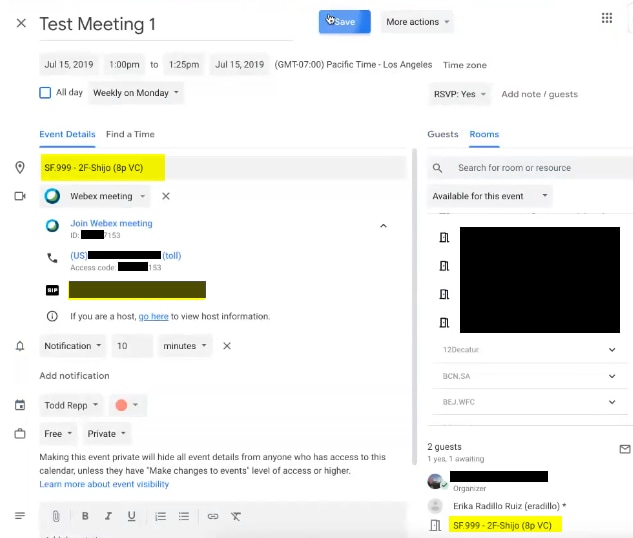
选择此和以下事件。
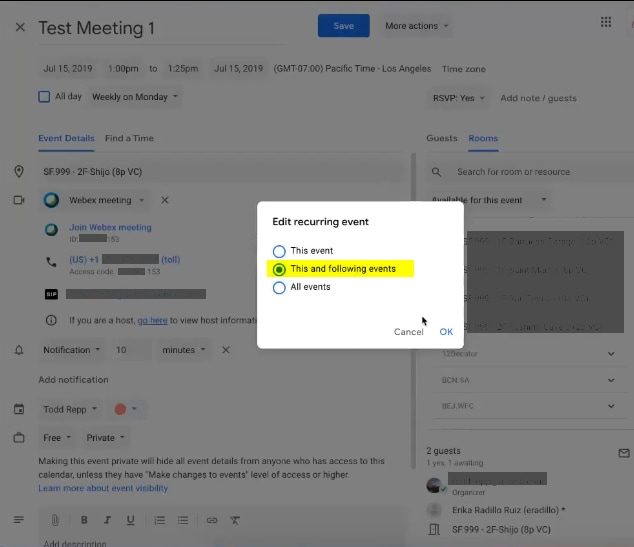
在Google日历上,有一个包含更新详细信息的新会议编号,如下图所示。

在“我的Webex会议”中,有两次会议

尽管此类会议的会议编号不同,这意味着它们是不同的会议。

解决方案
在Google日历中更新周期性会议并选择“此和以下事件”选项后,这会导致会议异常。
通过此操作,Google将该会议和所有未来会议设置为系列会议的例外,该系列会导致Google更改日历邀请中的uid,并导致将其视为新会议。
在下图中,循环会议的实例以图形方式显示。
在第9个实例上,说明在选择“此事件”时如何编辑会议,仅创建了一个例外。
在第11个实例上,会在选择“此”和“以下”事件时编辑会议,这会为系列创建异常,导致Google更改日历邀请中的uid。

如果选择“此事件”或“所有事件”,则Google不会将此作为新会议邀请发送给被邀请者并更新现有会议。

这似乎不是Webex集成问题,而是Google日历如何处理事件更新,以及它们如何生成/更新日历邀请,这些邀请将发送给非Google用户。
解决方法是,如果主机选择其他选项之一(此事件或所有事件),则不会发生问题。